
Yhteenveto: Hanki GeForce Experience valmistautumaan asennusvirheen korjaamiseen tässä artikkelissa mainituilla yksinkertaisilla ja tehokkailla ratkaisuilla. Jos olet yksi käyttäjistä, jotka saavat tämän ongelman, jatka tämän artikkelin lukemista loppuun asti ja seuraa korjauksia peräkkäin ratkaistaksesi tämän ongelman helposti muutamalla vaiheella.
GeForce Experience on NVIDIA: n kehittämä sovellus , joka on monien pelaajien ensimmäinen valinta kaikkialla maailmassa. Se pitää ajurit ajan tasalla ja optimoi peliasetukset.
Se parantaa PC-pelikokemusta ja tekee siitä erittäin sujuvaa määrittämällä automaattisesti henkilökohtaiset grafiikkaasetukset PC:n GPU:n, CPU:n ja näytön mukaan.
Vaikka GeForce Experience pitää virheettömänä ohjelmistona, harvoissa tapauksissa saattaa esiintyä useita ongelmia. Jotkut käyttäjät ovat raportoineet ongelmista päivittäessään Nvidia-ajureita GeForce Experiencen avulla.
Asianomaiset käyttäjät ovat maininneet, että heidän GeForce Experiencensa jumissa "valmistellaan asennusta" -näyttöön . Valtaosa käyttäjistä, joita asia koskee, kohtasi tämän ongelman M-sarjan Nvidia-grafiikkasuorittimissa. Tämän lisäksi sama ongelma voi ilmetä missä tahansa NVIDIA-näytönohjaimessa.
Joten jos olet myös yksi näistä käyttäjistä, minulla on sinulle ratkaisuja, jotka ovat toimineet monien muiden käyttäjien kanssa asentamaan asennusvirheen korjaamiseen valmistautuvan GeForce Experiencen . Noudata kaikkia alla mainittuja korjauksia yksitellen, kunnes löydät itsellesi sopivan ratkaisun.
Kuinka korjata GeForce Experience -ongelma, joka on juuttunut asennukseen valmistautuessaan?
Sisällysluettelo
Tapa 1: Suorita GeForce Experience järjestelmänvalvojana
Tämä ratkaisu vaikuttaa hyvin yksinkertaiselta, mutta se on auttanut monia käyttäjiä ratkaisemaan GeForce Experiencen näytön asennuksen valmisteluun liittyvän ongelman . Ja jos saat tämän ongelman, kokeile tätä ratkaisua kerran.
Koska tietyn asennusvaiheen jälkeen sinua pyydetään vahvistamaan, haluatko asentaa ohjaimen. Ja ilman asianmukaisia järjestelmänvalvojan oikeuksia, vahvistuskehote ei tule näkyviin ja asennusprosessi jäätyy.
Joten on suositeltavaa avata GeForce Experience järjestelmänvalvojatilassa. Voit tehdä tämän noudattamalla annettuja vaiheita:
- Siirry GeForce Experience -työpöydän pikakuvakkeeseen ja napsauta sitä hiiren kakkospainikkeella.
- Valitse Suorita järjestelmänvalvojana
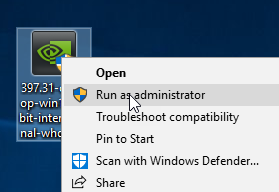
- Tämän jälkeen GeForce Experience avautuu järjestelmänvalvojan tilaan.
- Yritä nyt asentaa GPU-ohjain ja tarkista, onko GeForce Experience juuttunut siihen, että näytön asennuksen valmistelu on ratkaistu vai ei.
Tapa 2: Lataa grafiikkaohjain manuaalisesti
Koska tämän ongelman aiheuttaa GeForce Experience, grafiikkaohjaimen manuaalinen päivittäminen voi korjata "valmistellaan asennusta" -virheen . Voit helposti päivittää ajurit ilman GeForce Experiencea lataamalla näytönohjaimen Nvidian viralliselta verkkosivustolta.
- Pysäytä ensin GeForce Experience kokonaan . Tätä varten toimi seuraavasti:
- Paina Ctrl + Shift + Esc avataksesi Tehtävienhallinnan
- Etsi ja korosta GeForce Experience -prosessi Task Manager -ikkunassa
- Napsauta Lopeta tehtävä -painiketta
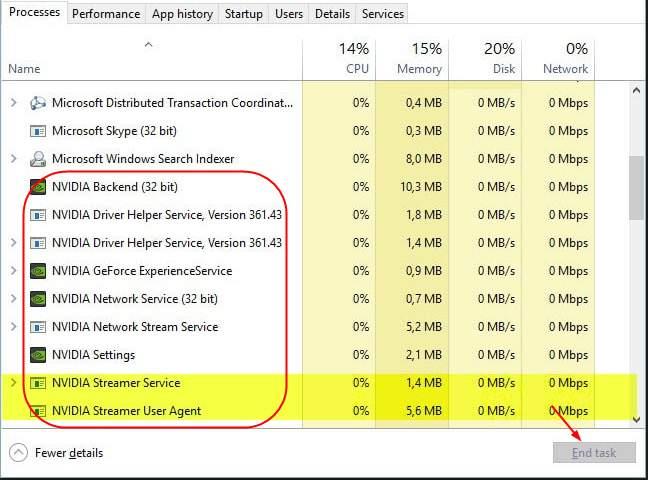
- Avaa Lataa ohjaimia -sivu Nvidian verkkosivustolla
- Valitse nyt sopiva tuotetyyppi , tuotesarja , käyttöjärjestelmä jne.
- Napsauta Hae -painiketta, se näyttää sinulle sopivan ohjaimen tarpeidesi mukaan
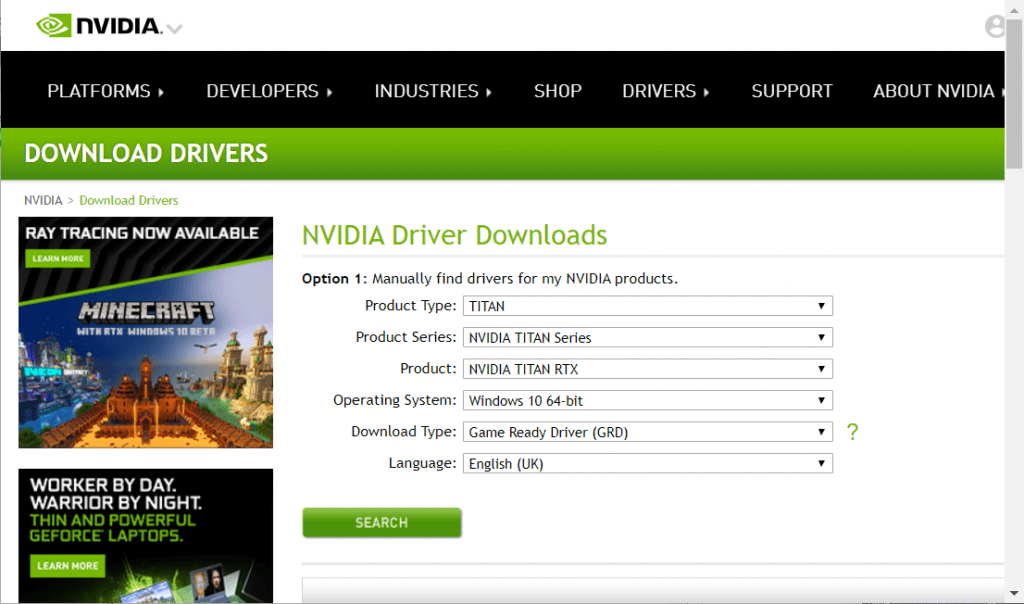
- Napsauta Lataa -painiketta ladataksesi ohjaimen asennustiedoston
- Suorita nyt NVIDIA-näytönohjaimen asennusohjelma järjestelmänvalvojana
Tapa 3: Poista reaaliaikainen virustorjunta käytöstä
Yksi yleisimmistä syistä, miksi GeForce Experience valmistautuu asentamaan virheitä, on virustentorjunta. Lähes kaikissa kolmannen osapuolen virustorjuntatyökaluissa on reaaliaikainen tarkistusominaisuus, mikä estää rekisteritiedostojen päivittämisen.
Ajonaikainen virustentorjuntatoiminto saattaa myös estää GeForcea asentamasta ohjainpaketteja. Korjaaksesi asennusvirheen valmistautuvan GeForce Experiencen sammuta tämä ominaisuus kolmannen osapuolen virustorjuntatyökalusta.
Jos tietokoneellesi ei ole asennettu kolmannen osapuolen virustorjuntaa, poista Windowsin suojaus käytöstä. Voit tehdä sen noudattamalla annettuja vaiheita:
- Siirry Windowsin hakupalkkiin ja kirjoita Windowsin suojaus
- Napsauta Windowsin suojausta
- Siirry ikkunan vasemmassa reunassa olevaan Virusten ja uhkien suojausvaihtoehtoon
- Napsauta Hallinnoi asetuksia
- Poista Reaaliaikainen suojaus -asetus käytöstä
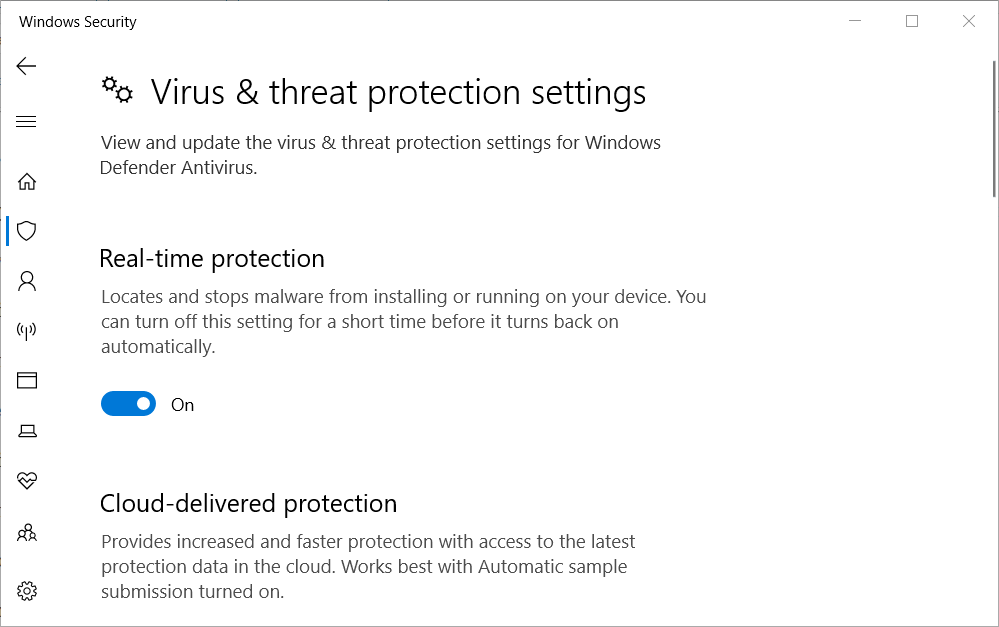
Yritä nyt päivittää grafiikkaohjain GeForcella ja tarkista, onko näytön asennuksen valmistelussa juuttunut Geforce Experience ratkaistu vai ei. Jos ei, siirry seuraavaan ratkaisuun.
Tapa 4: Palauta 3D-asetukset oletusasetuksiin
Jos olet muokannut Nvidia 3D -asetuksia, niiden palauttaminen oletusasetuksiin saattaa auttaa sinua ratkaisemaan asennuksen valmisteluvirheen . Joten voit tehdä tämän noudattamalla alla olevia vaiheita:
- Napsauta hiiren kakkospainikkeella Windowsin työpöytää
- Valitse NVIDIA Control Panel
- Laajenna osio napsauttamalla ikkunan vasemmalla puolella 3D- asetukset
- Napsauta Hallitse 3D-asetuksia
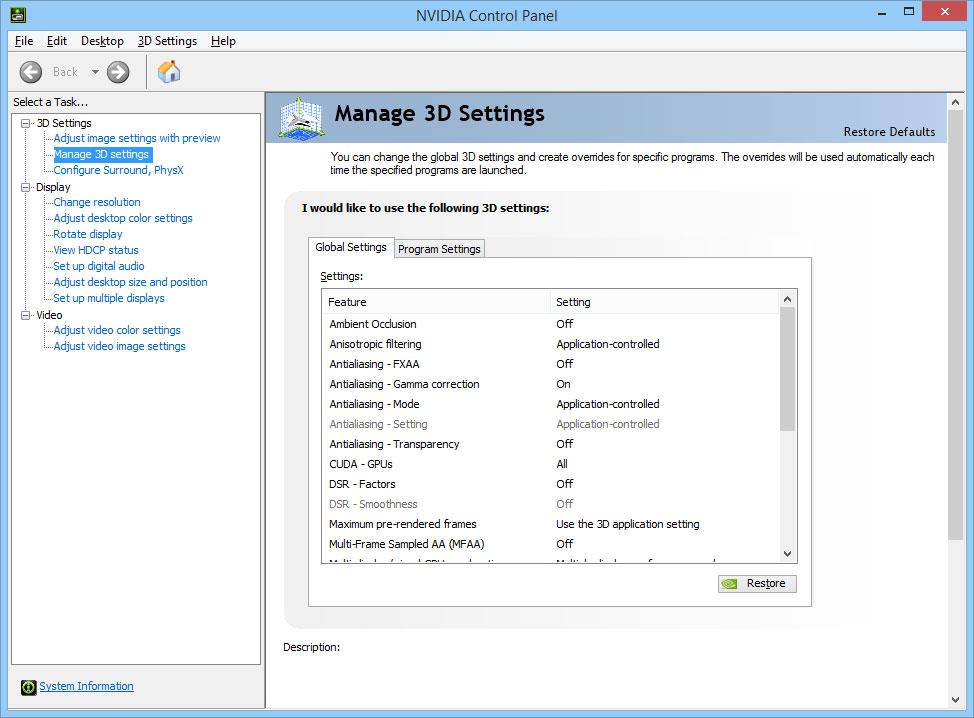
- Napsauta nyt Palauta- painiketta palataksesi oletusasetuksiin
Tapa 5: Pakota Windows asentamaan GPU-ohjain
Korjaaksesi Preparing to install -näytön ongelmaan juuttunut GeForce Experience poistamalla kaikki Nvidia-ohjaimet ja GeForce Experience tietokoneesta. Ja anna Windows Updaten asentaa sopivat ohjaimet.
Jos et tiedä kuinka suorittaa tämä menetelmä, noudata alla olevaa pikaopasta:
- Paina Windows + R-näppäintä avataksesi Suorita -valintaikkunan
- Kirjoita Appwiz.cpl Suorita-ruutuun ja napsauta OK- painiketta avataksesi Ohjelmat ja ominaisuudet.
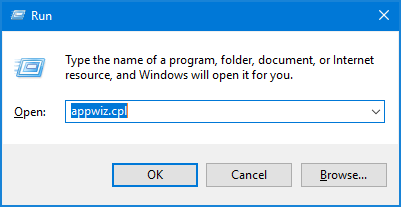
- Napsauta hiiren kakkospainikkeella Nvidia Graphics Driver -kuvaketta ja valitse sitten Uninstall/Change .
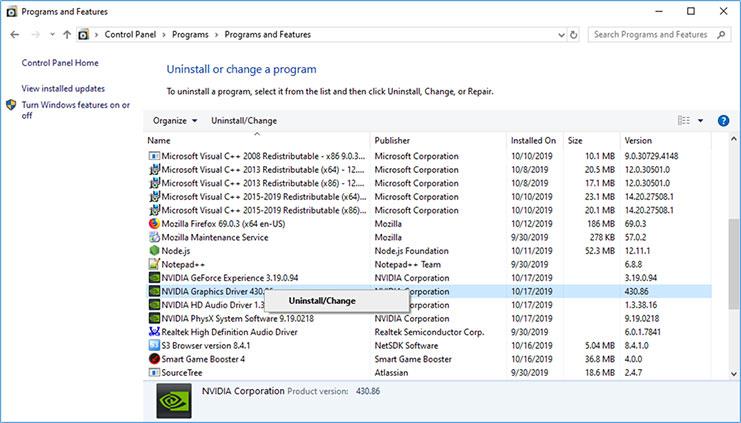
- Noudata näytön ohjeita poistaaksesi ohjaimen tietokoneesta.
- Samoin poista muut Nvidia-ohjelmistot, kuten GeForce Experience, PhysX System ja Audio Driver
- Käynnistä nyt tietokoneesi uudelleen
- Kirjoita seuraavaksi tarkista päivitykset Windowsin hakukenttään
- Napsauta Tarkista päivitykset. Jos saatavilla on uusi päivitys, lataa päivitys

Huomautus: Useimmiten Windows Update asentaa puuttuvat GPU-ohjaimet automaattisesti. Voit tarkistaa sen Laitehallinta-ikkunasta ja nähdä, onko GPU-ohjain asennettu vai ei.
- Jos GPU-ohjain puuttuu, asenna se manuaalisesti.
- Napsauta hiiren kakkospainikkeella Nvidia GPU: hun liittyvää merkintää Display Adapter -luokassa ja valitse Päivitä ohjain . Tällä tavalla Windows pakotetaan asentamaan uusi ohjain automaattisesti.
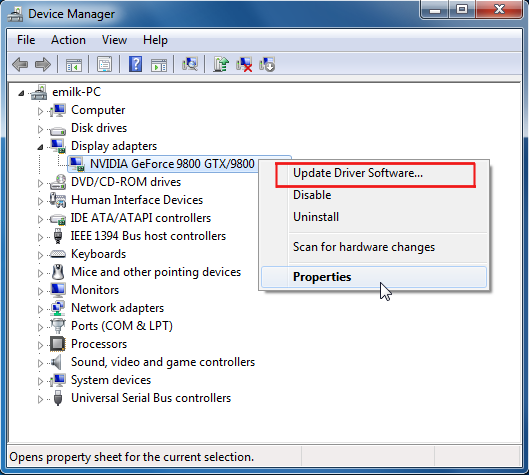
Jos Windows ei ole asentanut GPU-ohjainta, korjaa GeForce Experience Preparing to install -virhe seuraavalla tavalla .
Tapa 6: Suorita ohjaimen puhdas asennus
Jos kaikki yllä mainitut ratkaisut eivät ratkaisseet GeForce Experience -ohjainta, joka valmistautuu asennukseen , poista kaikki NVIDIA-ohjaimet ja suorita ohjaimen puhdas uudelleenasennus.
Käytä tätä menetelmää noudattamalla annettuja ohjeita:
- Avaa Suorita - ruutu painamalla Windows + R
- Kirjoita Suorita-ruutuun appwiz.cpl ja paina Enter.
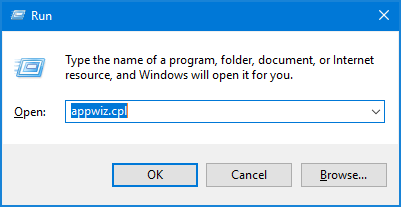
- Napsauta hiiren kakkospainikkeella NVIDIA-näytönohjainta ja valitse Poista asennus
- Poista myös Audio Driver, GeForce Experience ja PhysX-järjestelmä .
Huomaa: Jotta voit käyttää tätä ratkaisua onnistuneesti, sinun on poistettava kaikki jäljet NVIDIA-ajureista ja niihin liittyvistä ohjelmistoista. Joten on suositeltavaa poistaa ohjelmisto Revo Uninstaller -sovelluksella , jotta kaikki ohjelmiston jäljet poistetaan tietokoneeltasi.
Hanki Revo Uninstaller poistaaksesi ohjelmiston kokonaan
- Käynnistä nyt tietokoneesi uudelleen
- Asenna lopuksi NVIDIA-ohjaimet manuaalisesti
GeForce Experience: FAQ
Mitä GeForce Experience tekee?
GeForce Experience on GeForce GTX -näytönohjaimen vastine. Ja se auttaa myös pitämään ajurit ajan tasalla, optimoi automaattisesti peliasetukset ja tarjoaa myös helpoimman ja parhaan tavan jakaa pelihetket ystäviesi kanssa.
Miksi GeForce Experiencen ohjainten asentaminen kestää niin kauan?
Jos käytät NVIDIA GeForce Experiencea ohjainten asentamiseen, se tarkistaa ensin ohjainten yhteensopivuuden, purkaa asennetut ohjainpaketit, poistaa vanhan ohjaimen ja ottaa sitten käyttöön uuden ohjaimen. Tästä johtuen ohjainten asentaminen vie aikaa. On myös joitain muita tekijöitä, jotka vaikuttavat asennusaikaan, kuten suorittimen nopeus, RAM, käyttöjärjestelmä, HD:n tiedonsiirtonopeus.
Onko GeForce Experience hyvä suoratoistoon?
Onko GeForce Experiencella eroa pelikokemuksessa?
Kyllä. GeForce Experience kehottaa käyttäjiä aina, kun GPU:lle on saatavilla GeForce Game Ready -ohjain. Myös ajurien päivittäminen ja pelin optimoitujen asetusten tekeminen tuo usein huomattavaa parannusta pelikokemukseen.
Paras ratkaisu tietokoneesi terveyden ylläpitämiseen
Kuten tiedämme, Windows-käyttöjärjestelmä on täynnä ominaisuuksia ja sisältää myös erilaisia virheitä ja itsepäisiä ongelmia. Ja joitain niistä ei voida korjata manuaalisilla ratkaisuilla.
Siksi tässä on sinulle helppo ratkaisu, joka auttaa sinua ratkaisemaan kaikki Windows PC -virheet tai -ongelmat ilman vaivaa. Kokeile PC Repair Toolia .
Tämä on edistynyt korjaustyökalu, jonka ammattilaiset ovat suunnitelleet skannaamaan koko järjestelmäsi virheiden havaitsemiseksi ja korjaamiseksi. Sinun tarvitsee vain ladata tämä työkalu ja loput työstä tehdään automaattisesti.
Tämä työkalu korjaa DLL-virheet, pelivirheet, päivitysvirheet, BSOD-virheet, rekisteriongelmat ja korjaa myös vioittuneet/vaurioituneet tai käyttökelvottomat järjestelmätiedostot, pitää tietokoneen suojattuna viruksilta/haittaohjelmilta, optimoi suorituskyvyn ja paljon muuta.
Hanki PC Repair Tool pitääksesi tietokoneesi kunnossa
Johtopäätös
Joten kuten tiedämme, GeForce Experience Preparing asentamaan virhe estää GPU-ajureiden päivittämisen, tämä ongelma on korjattava mahdollisimman pian.
Voit korjata näytön asentamiseen valmistautumiseen jääneen GeForce Experiencen ottamalla käyttöön mitä tahansa yllä olevista ratkaisuista. Nämä ratkaisut ovat helppoja toteuttaa ja myös ei-tekniset henkilöt voivat toteuttaa ne.
Toivon, että pidit tästä artikkelista ja se auttoi sinua korjaamaan tämän GeForce Experience -virheen tietokoneessasi.
Bonus: Lataa ohjain manuaalisesti
Tämä ei ole ratkaisu sen sijaan, että voit yrittää ladata ohjaimen manuaalisesti GeForce-sovelluksesta. Lataamme ohjaimen Nvidian verkkosivustolta, koska myös se varmistaa, että ohjain on aito. Ennen kuin teet saman, avaa Task Manager näppäimillä Ctrl + Shift + Esc, napsauta hiiren kakkospainikkeella GeForce Experiencea ja valitse Lopeta tehtävä.
Siirry nyt osoitteeseen nvidia.com , anna tuotetietosi ja lataa ohjain. Kun ohjain on ladattu, sinun on siirryttävä Lataa-kansioon, napsauta hiiren kakkospainikkeella tiedostoa ja valitse Suorita järjestelmänvalvojana. Lataa ja asenna NVIDIA-ohjain lopuksi noudattamalla näytön ohjeita . Toivottavasti tämä tekee työn puolestasi.
![Xbox 360 -emulaattorit Windows PC:lle asennetaan vuonna 2022 – [10 PARHAAT POINTA] Xbox 360 -emulaattorit Windows PC:lle asennetaan vuonna 2022 – [10 PARHAAT POINTA]](https://img2.luckytemplates.com/resources1/images2/image-9170-0408151140240.png)

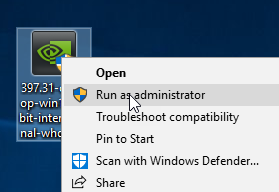
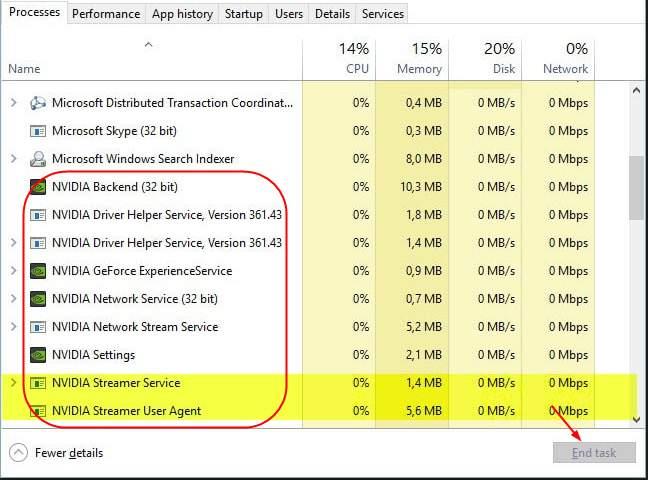
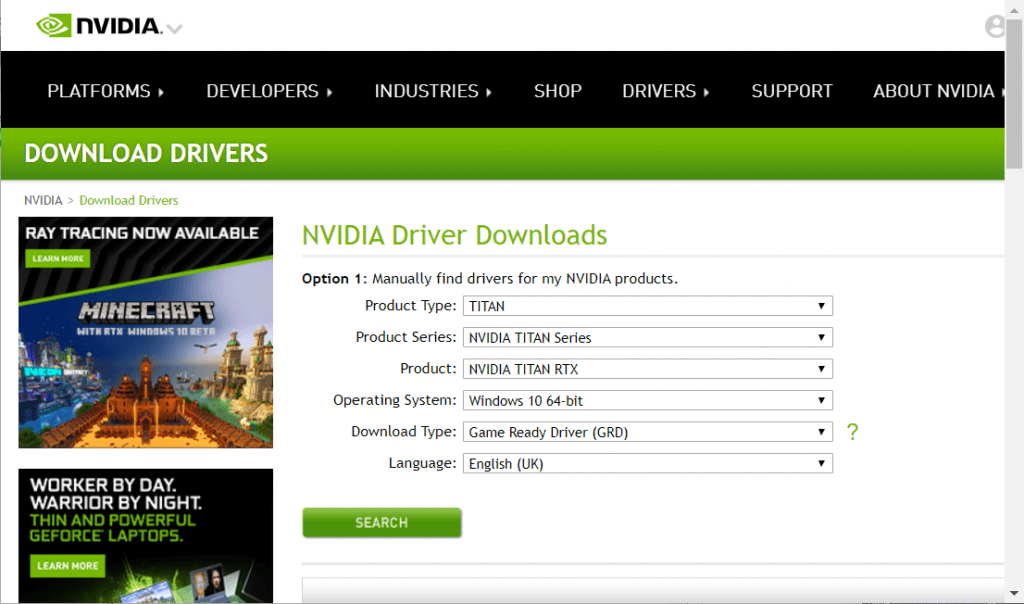
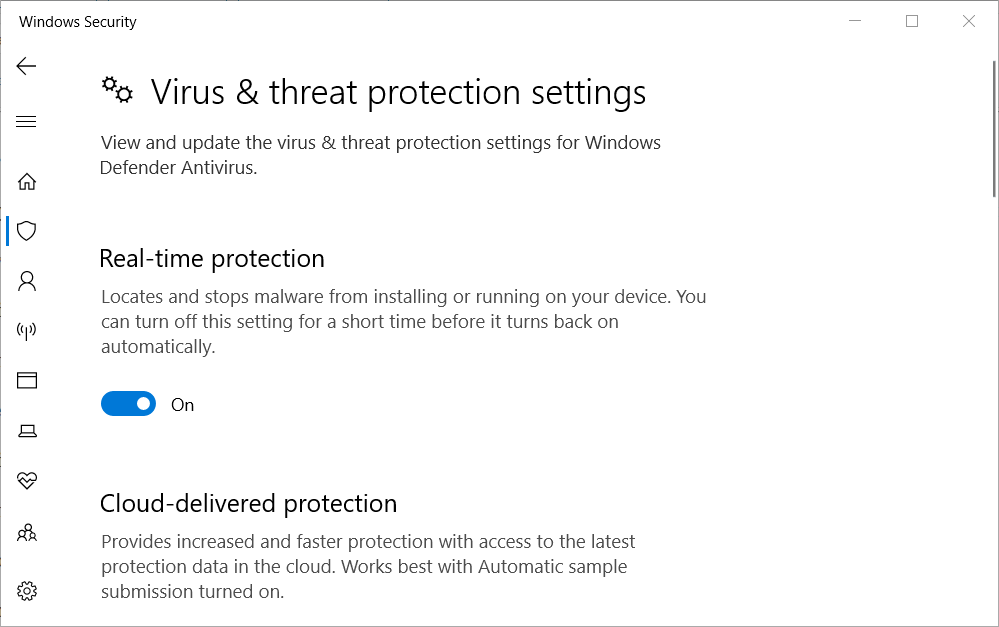
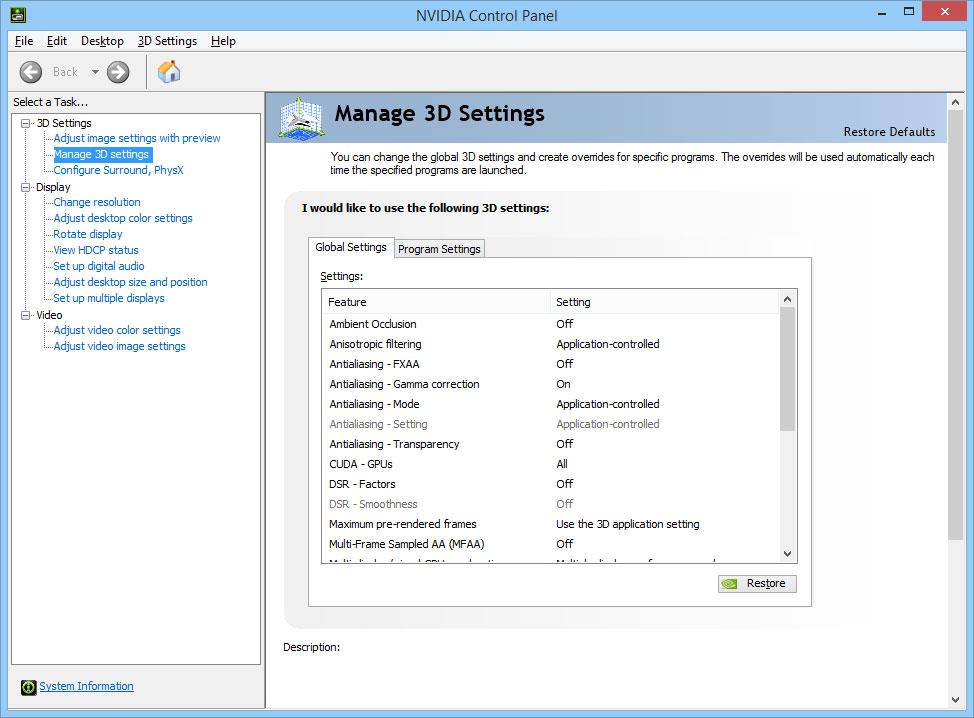
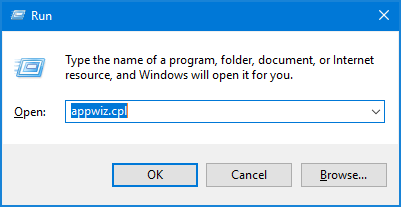
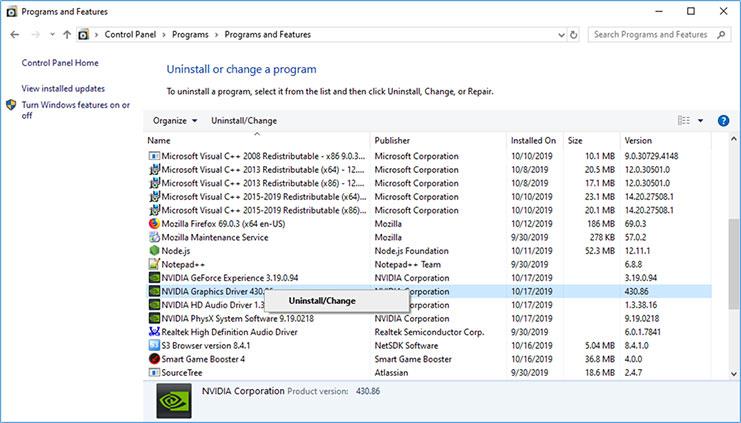

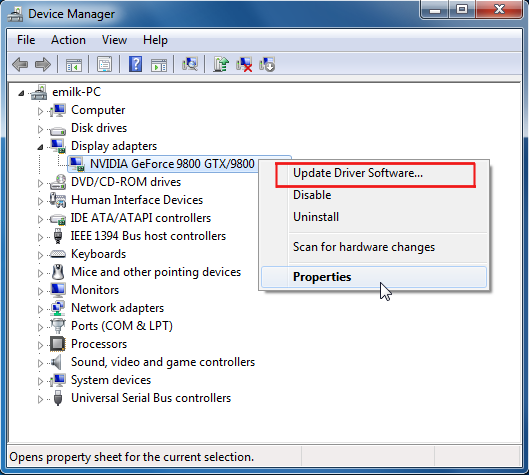
![[100 % ratkaistu] Kuinka korjata Error Printing -viesti Windows 10:ssä? [100 % ratkaistu] Kuinka korjata Error Printing -viesti Windows 10:ssä?](https://img2.luckytemplates.com/resources1/images2/image-9322-0408150406327.png)




![KORJAATTU: Tulostin on virhetilassa [HP, Canon, Epson, Zebra & Brother] KORJAATTU: Tulostin on virhetilassa [HP, Canon, Epson, Zebra & Brother]](https://img2.luckytemplates.com/resources1/images2/image-1874-0408150757336.png)

![Kuinka korjata Xbox-sovellus, joka ei avaudu Windows 10:ssä [PIKAOPAS] Kuinka korjata Xbox-sovellus, joka ei avaudu Windows 10:ssä [PIKAOPAS]](https://img2.luckytemplates.com/resources1/images2/image-7896-0408150400865.png)
